Nisan ayında güncellendi 2024: Optimizasyon aracımızla hata mesajları almayı bırakın ve sisteminizi yavaşlatın. şimdi al Bu bağlantıyı
- Indirin ve yükleyin onarım aracı burada.
- Bilgisayarınızı taramasına izin verin.
- Araç daha sonra Bilgisayarını tamir et.
Tespit ettiğinde Netflix hatası UI-113 kodu, genellikle cihazınızda depolanan ve güncellenmesi gereken bilgileri gösterir.
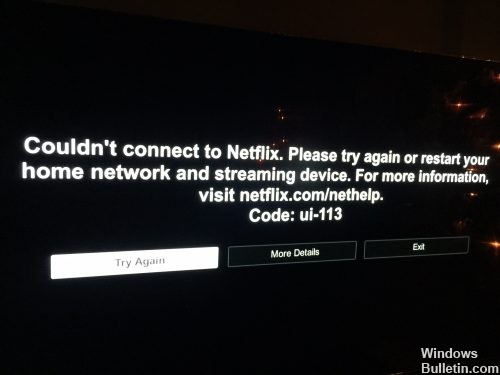
Bu, ev ağınızdaki, İnternet bağlantınız, gerçek zamanlı aktarım cihazındaki veya Netflix uygulamasındaki sorunlardan kaynaklanıyor olabilir. Netflix hizmetinin kendisi başarısız olmuşsa da görünebilir.
Netflix Kodu UI-113 ile karşılaşırsanız, normal olarak şöyle bir mesaj göreceksiniz:
Netflix'e bağlanılamadı. Lütfen tekrar deneyin veya ev ağınızı ve akış cihazınızı yeniden başlatın.
Sorunu çözmek için cihazınız için bu sorun giderme adımlarını izleyin.
Bir web tarayıcısında Netflix'i deneyin.
Nisan 2024 Güncellemesi:
Artık bu aracı kullanarak, sizi dosya kaybına ve kötü amaçlı yazılımlara karşı koruma gibi bilgisayar sorunlarını önleyebilirsiniz. Ek olarak, bilgisayarınızı maksimum performans için optimize etmenin harika bir yoludur. Program, Windows sistemlerinde oluşabilecek yaygın hataları kolaylıkla düzeltir - mükemmel çözüm parmaklarınızın ucundayken saatlerce sorun gidermeye gerek yoktur:
- 1 Adım: PC Onarım ve Doktoru İndirme Aracı'nı indirin (Windows 10, 8, 7, XP, Vista - Microsoft Altın Sertifikalı).
- 2 Adımı: “Taramayı Başlat”PC sorunlarına neden olabilecek Windows kayıt defteri sorunlarını bulmak için.
- 3 Adımı: “Hepsini tamir et”Tüm sorunları düzeltmek için.
Cihaza özgü sorunları kolayca azaltmak için, Netflix'i bir bilgisayarda yayınlayıp yayınlayamadığınızı kontrol edin.
Netflix.com'u ziyaret ettiğinizde web sitesinde bir hata görürseniz, Netflix hizmetinde bir sorun vardır.
Ev ağınızda sorun giderme

1. İlk önce, oynatıcınızı kapatın ve fişini prizden çekin.
2 TV'nizde yukarıda anlatıldığı gibi ilerleyin.
3. kablosuz yönlendiriciniz ve modeminizle yukarıda açıklandığı şekilde devam edin.
Her birini en az 1 dakika boyunca bağlantısız bırakın (bağlantılarını kesmemek için daha fazla zaman, sorun daha hızlı çözülecektir).
Şimdi, bu yöntem için kapattığınız her şeyi takın. Yönlendiriciniz ve modeminizden bahsediyorsanız, açmadan önce ışıklarının tamamen yanmasını beklemeniz gerekecektir.
VPN ve Proxy bağlantısının kesilmesi

İnternete sanal bir özel ağ veya proxy sunucusu üzerinden bağlıysanız, bağlantıyı kesip doğrudan İnternet'e bağlanmanızı öneririz. Bazen, başka bir sunucuya bağlıysanız, cihazın İnternete bağlanma sorunları olabilir. Cihaz akış servisleriyle iletişim kuramayabilir, bu nedenle sorun gidermede en kolay adım tüm VPN ve proxy sunucularının bağlantısını kesmektir.
SONUÇ
Bu sorun giderme adımlarından hiçbiri size yardımcı olmazsa, yardım için cihaz üreticinize, İnternet servis sağlayıcınıza veya Netflix'e başvurmanız gerekebilir.
https://help.netflix.com/en/node/14423
Uzman İpucu: Bu onarım aracı, depoları tarar ve bu yöntemlerden hiçbiri işe yaramadıysa, bozuk veya eksik dosyaları değiştirir. Sorunun sistem bozulmasından kaynaklandığı çoğu durumda iyi çalışır. Bu araç, performansı en üst düzeye çıkarmak için sisteminizi de optimize eder. tarafından indirilebilir Burayı tıklatarak

CCNA, Web Geliştirici, PC Sorun Giderici
Ben bir bilgisayar tutkunuyum ve pratik bir IT Professional'ım. Bilgisayar programlama, donanım sorunlarını giderme ve onarım konularında yıllarca deneyimim var. Web Geliştirme ve Veritabanı Tasarımı konusunda uzmanım. Ayrıca Ağ Tasarımı ve Sorun Giderme için CCNA sertifikam var.

